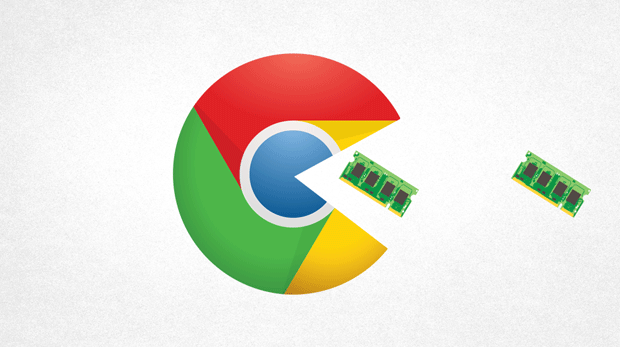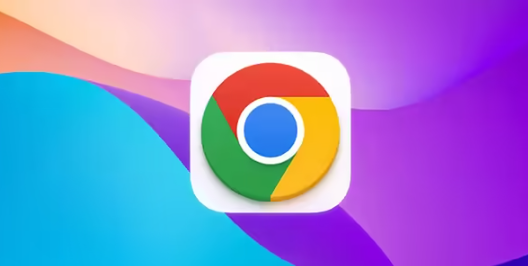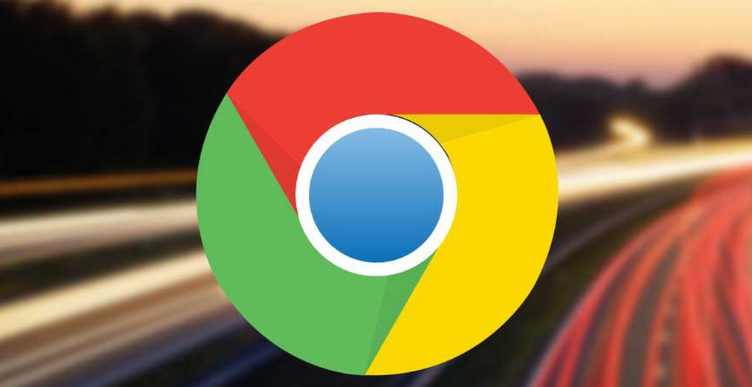Chrome浏览器下载速度慢网络优化方案
时间:2025-06-30
来源:Chrome官网
详情介绍

一、网络环境优化
1. 检查网络连接稳定性:确保设备已正确连接到网络,可以通过打开其他网页或使用网络应用来测试网络是否流畅。如果网络不稳定,尝试重启路由器或调整路由器位置,以增强信号强度。
2. 减少网络干扰和竞争:若使用Wi-Fi,尽量靠近路由器,避免信号干扰和衰减导致网络不稳定。关闭其他占用网络带宽的设备和应用程序,如正在播放高清视频的设备、正在进行大规模数据传输的软件等,让Chrome浏览器能够获得更多的网络资源用于文件下载。
二、浏览器设置优化
1. 清理浏览器缓存和Cookie:随着时间的推移,浏览器缓存和Cookie会积累大量的数据,这可能会影响浏览器的性能和下载速度。定期清除浏览器缓存和Cookie是一个简单而有效的方法。在Chrome浏览器中,点击右上角的菜单按钮,选择“更多工具” - “清除浏览数据”。
2. 启用多线程下载支持:打开浏览器,在地址栏输入【Chrome://flags】,回车打开Chrome的实验功能页面;在搜索栏中输入【downloading】,在结果中可看到【Parallet download】选项,将【Default】修改为【Enable】即可开启Chrome的多线程下载支持,但需注意Chrome只支持HTTP下载。
3. 禁用不必要的扩展程序:部分浏览器扩展程序可能会在后台占用网络资源,导致下载速度变慢。点击浏览器右上角的三个点(菜单按钮),选择“更多工具” - “扩展程序”,在扩展程序管理页面中,禁用那些不常用的扩展程序,只保留必要的插件。
4. 更新谷歌浏览器至最新版本:旧版本的浏览器可能存在一些性能问题或与网络环境的兼容性问题。点击右上角的三个点(菜单按钮),选择“设置”,然后向下滚动到底部,找到“关于Chrome”选项,点击即可查看当前浏览器的版本号,并根据提示进行更新。
三、系统及网络配置优化
1. 清理DNS缓存:以管理员身份运行cmd,执行相关命令清理DNS缓存,可解决因软件安装冲突或病毒等原因造成的网络卡顿问题,执行完命令后需重新启动电脑。
2. 初始化网络环境:可通过一些网络重置命令来初始化网络环境,但需注意操作前备份重要数据,以免造成网络连接丢失。
3. 调整Cookie设置:在浏览器设置中,可尝试调整Cookie的相关设置,如允许所有Cookie、阻止第三方Cookie等,不同设置对下载速度可能有不同的影响,可根据实际情况进行尝试。
继续阅读